La suppression des logiciels indésirables de votre disque dur est l'un des moyens les plus simples de libérer de l'espace disque et d'accélérer le PC. Comme vous le savez peut-être, vous pouvez vous rendre sur Programmes et fonctionnalités dans le Panneau de configuration pour afficher la taille du logiciel installé.
Microsoft a introduit des applications de style Metro (interface utilisateur moderne) avec Windows 8. La fenêtre Programmes et fonctionnalités affiche uniquement les programmes de bureau installés et ne fournit aucune information relative aux applications de l'interface utilisateur moderne. Si vous souhaitez afficher l'espace occupé par les applications installées depuis le Store, vous devez ouvrir les paramètres du PC.
Suivez les instructions ci-dessous pour afficher l'espace occupé par les applications Modern UI dans Windows 8 :
Étape 1: Déplacez le curseur de la souris dans le coin supérieur droit de l'écran pour voir la barre des charmes. Les utilisateurs d'écran tactile peuvent glisser depuis le bord droit de l'écran pour voir la barre des charmes. On peut également utiliser le raccourci clavier Windows + C pour afficher la barre Charms.

Étape 2: Une fois que vous voyez la barre Charms, cliquez sur Paramètres charme puis cliquez sur Changer les paramètres du PC pour ouvrir les paramètres du PC (aka Panneau de configuration immersif).
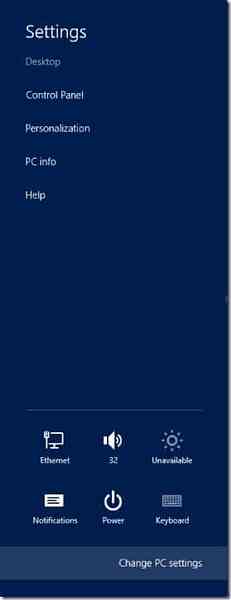
Étape 3: Dans le volet gauche des paramètres du PC, cliquez sur Général.
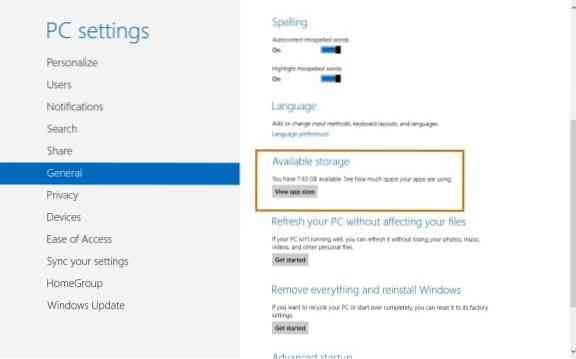
Étape 5 : A droite, sous Stockage disponible, Cliquez sur Afficher les tailles des applications pour voir combien d'espace vos applications utilisent. Ici, vous pouvez afficher l'espace utilisé par chaque application, y compris les applications Windows 8 natives.
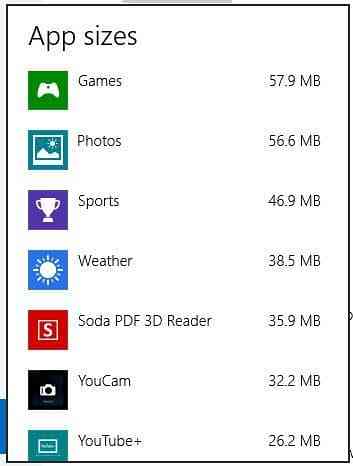
Pour désinstaller une application installée depuis le Store, passez à l'écran Démarrer, cliquez avec le bouton droit sur l'application que vous souhaitez supprimer, puis cliquez sur l'option Désinstaller qui apparaît en bas à gauche de l'écran.
 Phenquestions
Phenquestions


